Cara Membuat Jilid VDO pada Peranti Penyimpanan di RHEL 8
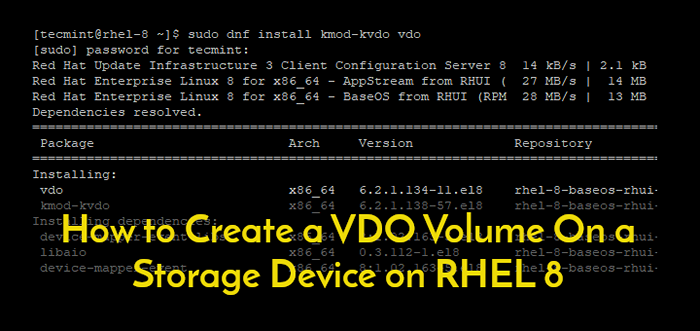
- 4288
- 29
- Noah Torp
Diperkenalkan oleh Topi merah dalam RHEL 7.5 dan kemudian, Vdo ringkasan untuk Pengoptimuman tarikh maya adalah teknologi virtualisasi blok yang menyediakan deduplikasi dan pemampatan data dalam talian di peringkat peranti blok.
Idea deduplikasi agak mudah: untuk mengeluarkan salinan data pendua dan hanya kekal dengan satu salinan. Apabila fail yang sama ditambah pada peranti blok, ia ditandakan sebagai pendua dan fail asal dirujuk. Dengan berbuat demikian, Vdo Membantu menjimatkan ruang jumlah blok.
Dalam tutorial ini, anda akan belajar bagaimana membuat a Vdo kelantangan pada peranti penyimpanan di RHEL 8 sistem.
Langkah 1: Pasang VDO di RHEL 8
Untuk memulakan, log masuk ke pelayan anda dan kemas kini RHEL Menggunakan arahan DNF.
$ sudo dnf update -y
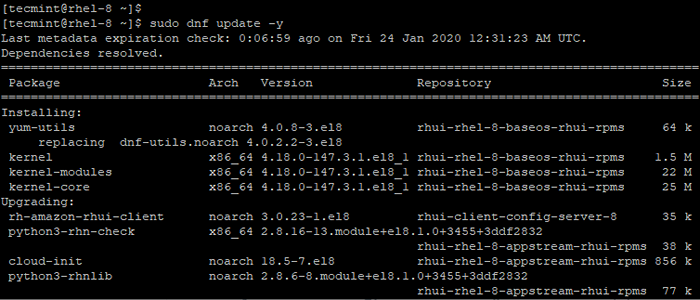 Kemas kini sistem RHEL 8
Kemas kini sistem RHEL 8 Setelah kemas kini pakej & kernel selesai, teruskan dan pasang Vdo modul kernel dan kebergantungan menggunakan arahan.
$ sudo dnf memasang kmod-kvdo vdo
- vdo - Ini adalah satu set alat pengurusan untuk pengoptimuman data maya.
- KMOD-KVDO - Ini adalah sekumpulan modul kernel untuk pengoptimuman data maya.
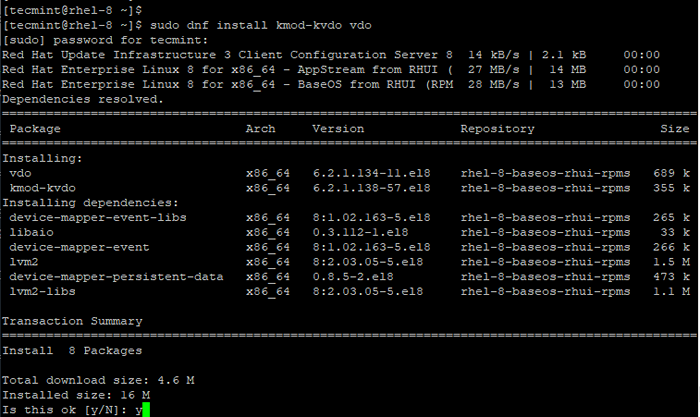 Pasang VDO di RHEL 8
Pasang VDO di RHEL 8 Setelah pemasangan yang berjaya, mulakan, aktifkan dan sahkan vdo Daemon.
$ sudo systemctl start vdo $ sudo systemctl enable vdo $ sudo systemctl status vdo
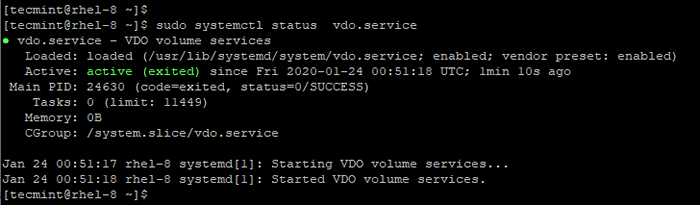 Sahkan status perkhidmatan VDO
Sahkan status perkhidmatan VDO Langkah 2: Buat kelantangan VDO dalam RHEL 8
Sebelum membuat a vdo kelantangan, pastikan anda mempunyai cakera keras tambahan pada sistem anda. Dalam tutorial ini, kami telah melampirkan jumlah tambahan XVDB . Ini dapat ditunjukkan dengan menjalankan arahan LSBLK di bawah.
$ lsblk
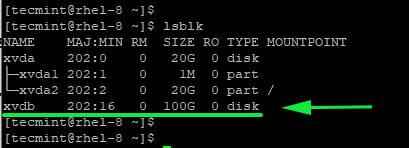 Periksa peranti blok baru
Periksa peranti blok baru Dari output, anda dapat melihat dengan jelas bahawa cakera kedua mempunyai kapasiti 100GB.
Sekarang, kita akan membuat ane kosong Vdo kelantangan pada /dev/xvdb cakera.
$ sudo vdo create --name = vdo1 --device =/dev/xvdb --vdologicalSize = 300g
Anda akan menghadapi ralat yang ditunjukkan.
 Modul kvdo tidak dijumpai ralat
Modul kvdo tidak dijumpai ralat Ini adalah pepijat biasa dan penyelesaiannya adalah dengan reboot pelayan anda.
$ sudo reboot
Pada percubaan kedua, arahan akan dilaksanakan, membuat kosong Vdo kelantangan pada peranti /dev/xvdb.
$ sudo vdo create --name = vdo1 --device =/dev/xvdb --vdologicalSize = 300g
 Buat kelantangan VDO pada cakera
Buat kelantangan VDO pada cakera Mari rosak arahan dan lihat pilihan yang digunakan:
- Buat - Ini memulakan penciptaan kelantangan VDO.
- -NAME = VDO1 - Ini memberikan kelantangan label yang dikenali sebagai VDO1. Jangan ragu untuk memberikan nama pilihan anda.
- -peranti =/dev/xvdb - Pilihan peranti menentukan cakera di mana jumlahnya akan dibuat.
- -VDOLOGOGISSIZE = 300g - Ini menunjukkan keupayaan isipadu yang berkesan untuk digunakan oleh sistem pengendalian, dalam hal ini, 300g.
Langkah 3: Meneliti kelantangan VDO baru
Baru Vdo kelantangan telah dibuat di /dev/mapper/vdo1 Melangkah dengan output yang kita lihat pada langkah sebelumnya. Kita boleh menggunakan arahan LS seperti yang ditunjukkan untuk menyiasat keizinan & pemilikan fail.
$ ls -l/dev/mapper/vdo1
 Semak Kebenaran Fail Volume VDO
Semak Kebenaran Fail Volume VDO Untuk mendapatkan maklumat yang lebih berwawasan gunakan vdostats perintah untuk mendapatkan statistik mengenai saiz dan penggunaan kelantangan.
$ vdostats - -hu
The --hu Bendera memaparkan maklumat dalam format yang boleh dibaca manusia, i.e. format yang lebih mudah dibaca dan direkodkan dengan mudah. Kita boleh melihat atribut seperti nama peranti, saiz pada cakera tambahan, digunakan dan ruang yang tersedia sebagai % penggunaan.
 Semak statistik volum VDO
Semak statistik volum VDO Berhati -hati memerhatikan bahawa % Penjimatan ditunjukkan sebagai Tidak berkenaan (n/a).
Juga, ambil perhatian bahawa sudah ada penggunaan kelantangan 4.1g yang diterjemahkan ke 4% Namun kami belum menulis apa -apa mengenai kelantangan. Kenapa begitu? Ini kerana deduplikasi sejagat telah ditulis pada cakera dan inilah yang membuat deduplikasi mungkin.
The vdostats arahan boleh digunakan dengan --verbose Bendera untuk mendapatkan maklumat yang lebih terperinci seperti yang ditunjukkan:
$ sudo vdostats --verbose/dev/mapper/vdo1 | grep -b6 'penjimatan peratus'
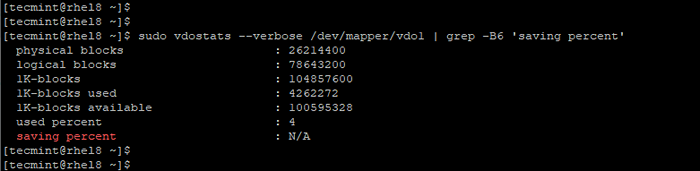 Semak Maklumat Volum VDO
Semak Maklumat Volum VDO Apa yang anda dapat lihat pada dasarnya adalah data yang sama dengan contoh sebelumnya tetapi dalam format yang berbeza.
Langkah 4: Memisahkan Volume VDO
Setelah memperoleh cukup pandangan dari jumlah, kita perlu memisahkannya dan kemudian membuat sistem fail supaya ia dapat digunakan sebagai cakera biasa.
Mari buat kumpulan fizikal dan kelantangan fizikal seperti yang ditunjukkan, jalankan arahan berikut.
$ sudo pvcreate/dev/mapper/vdo1 $ sudo vgcreate vdo1vg/dev/mapper/vdo1
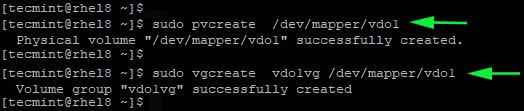 Buat kumpulan fizikal dan kelantangan di VDO
Buat kumpulan fizikal dan kelantangan di VDO Untuk memaparkan statistik kumpulan kelantangan dijalankan:
$ sudo vgdisplay vdo1vg
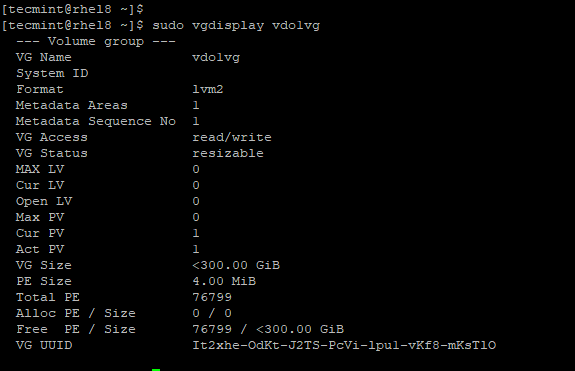 Semak statistik kumpulan volum VDO
Semak statistik kumpulan volum VDO Sekarang, kami akan mencipta 2 jilid logik bersaiz yang sama dengan kapasiti 50g.
$ sudo lvcreate -n vdo1v01 -l 50g vdo1vg $ sudo lvcreate -n vdo1v02 -l 50g vdo1vg
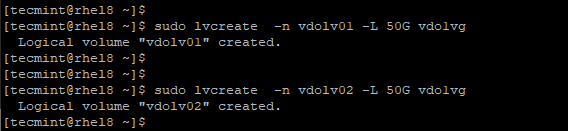 Buat jumlah logik di VDO
Buat jumlah logik di VDO Anda kemudian dapat melihat statistik jilid yang baru dibuat dengan menjalankan arahan.
$ sudo lvs
 Semak statistik volum
Semak statistik volum Langkah 4: Memformat dan pemasangan sistem fail
Biasanya, apabila sistem fail dibuat, operasi trim dijalankan pada peranti. Ini tidak diingini dalam kes Vdo. Semasa membentuk menggunakan mkfs perintah, gunakan -K pilihan untuk mengarahkan arahan untuk tidak membuang blok semasa penciptaan untuk sistem fail.
$ sudo mkfs.xfs -k/dev/vdo1vg/vdo1v01 $ sudo mkfs.XFS -K/DEV/VDO1VG/VDO1V02
Sekiranya anda menggunakan Ext $ sistem fail, gunakan "-E Nodiscard"Pilihan.
Buat titik gunung untuk memasang jilid:
$ sudo mkdir /data /v01 $ sudo mkdir /data /v02
 Buat titik gunung untuk jumlah
Buat titik gunung untuk jumlah Sekarang pasangkan sistem fail ke titik gunung mereka seperti yang ditunjukkan.
$ sudo mount -o cakera/dev/vdo1vg/vdo1v01/data/v01 $ sudo mount -o cakera/dev/vdo1vg/vdo1v02/data/v02
 Gunung FileSytems
Gunung FileSytems Sekarang semasa anda memeriksa Vdo kelantangan anda akan melihat bahawa % Penjimatan telah berubah menjadi 99% yang cukup mengagumkan. Ini menunjukkan bahawa deduplikasi berfungsi seperti yang diharapkan.
$ sudo vdostats --hu
 Semak statistik sistem fail VDO
Semak statistik sistem fail VDO Anda boleh menyiasat selanjutnya menggunakan arahan df -th. Di bahagian bawah, anda akan melihat sistem fail yang dipasang /data/v01 dan /data/v02 masing -masing.
$ df -ht
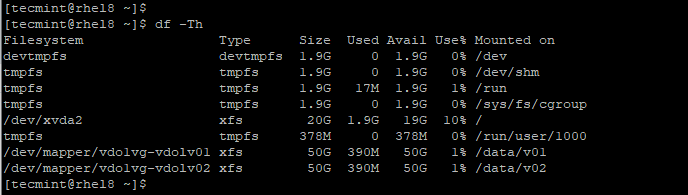 Semak saiz sistem fail VDO
Semak saiz sistem fail VDO Dalam tutorial ini, kami menunjukkan bagaimana anda boleh membuat jumlah VDO dari peranti penyimpanan tambahan RHEL 8. Kami kemudian pergi ke hadapan dan menunjukkan bagaimana anda boleh membuat lebih banyak jumlah dan membuat sistem fail dari jumlah tersebut.
- « Cara Mengamankan Nginx Dengan Let's Enrypt pada CentOS 8
- 16 perisian penyimpanan awan sumber terbuka untuk Linux pada tahun 2020 »

